Manuelle Installation von Owncloud / Nextcloud
Für das Teilen von Dokumenten oder Terminen bietet sich für eine Cloud-Lösung an. Obwohl Kunden mit einem Hostingaccount in den Genuss des App-Installers kommen, und somit mit wenigen Klicks ownCloud installieren können, möchten wir Ihnen hier als Alternative die manuelle Installation von Nextcloud erklären.
Bei Nextcloud handelt es sich um eine Abspaltung von ownCloud. Während ownCloud-Nutzer einige Features mittlerweile ausschließlich in der kommerziell lizenzierten Enterprise-Edition nutzen können, sind sämtliche Nextcloud-Komponenten unter der freien AGPLv3-Lizenz verfügbar. Zusätzliche Apps lassen sich einfach und schnell über den App-Store nachinstallieren und aktivieren. Der Aufbau der Benutzeroberfläche beider Cloud-Versionen ist hingegen fast identisch.
- Laden Sie sich die aktuelle Version von Nextcloud unter folgendem Link herunter: https://nextcloud.com/install/#instructions-server
- Entpacken Sie das heruntergeladene Dateiarchive lokal auf Ihrem Computer.
- Wählen Sie sich per FTP-Client auf Ihren Hosting-Account ein.
- Erstellen Sie nun unter htdocs einen neuen Ordner in den Sie dann das entpackte Archive hochladen.
- Wählen Sie sich nun mit Ihren Zugangsdaten in das Kundeninterface ein.
- Legen Sie eine neue Datenbank für Nextcloud an. Vergessen Sie nicht sich den Datenbanknamen, -benutzer und das -passwort zu notieren.
- Legen Sie eine neue Sub-Domain für Nextcloud an (z.B. cloud.example.com – dabei entspricht example.com Ihrer Domain) und wählen Sie als Pfad den Ordner, in dem Sie die Nextcloud-Dateien hochgeladen haben.
- Sobald der Upload der Nextcloud-Dateien beendet ist, kann mit der eigentlichen Installation begonnen werden. Rufen Sie dazu Ihre neu erstellte Sub-Domain auf.
- Es öffnet sich der Installations-Assistent
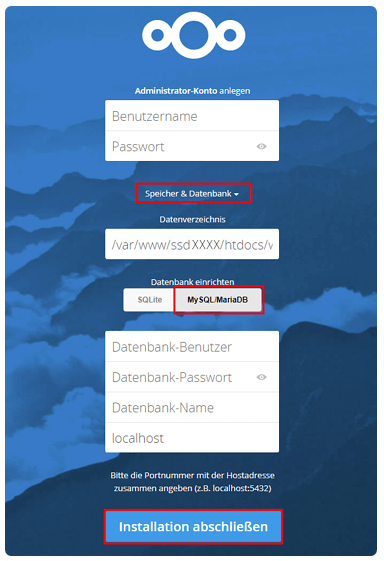
- Vergeben Sie einen Administrator-Namen und -passwort.
- Klicken Sie nun darunter auf den Link “Speicher & Datenbank“.
- Der Pfad für Ihre Installation ist automatisch hinterlegt.
- Unter “Datenbank einrichten“ wählen Sie MySQL/MariaDB und hinterlegen dort Ihre zuvor notierten Zugangsdaten. ((ownCloud sowie Nextcloud können mit SQLite betrieben werden. Dies ist allerdings nur für sehr kleine Datenbestände sinnvoll. Wir empfehlen daher in jedem Fall MySQL zu benutzen.))
- Den Eintrag “localhost“ lassen Sie unberührt.
- Schließen Sie nun die Installation mit Klick auf den Button ab.